实例介绍
【实例简介】
利用C#原生系统控件,流式布局生成系统主界面,根据窗体大小可以自动改变控件在窗体的位置
【实例截图】
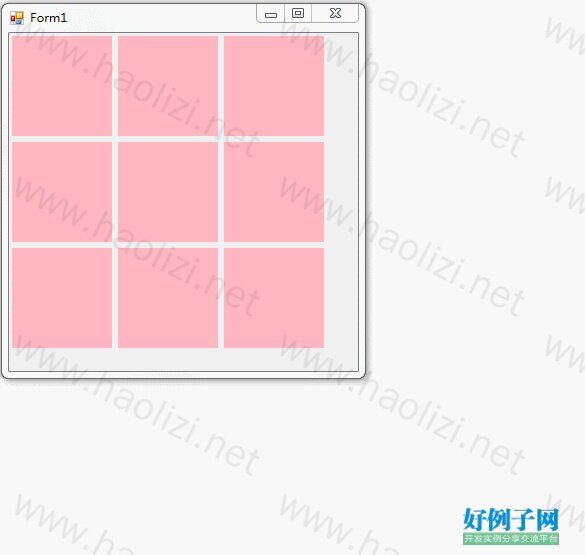
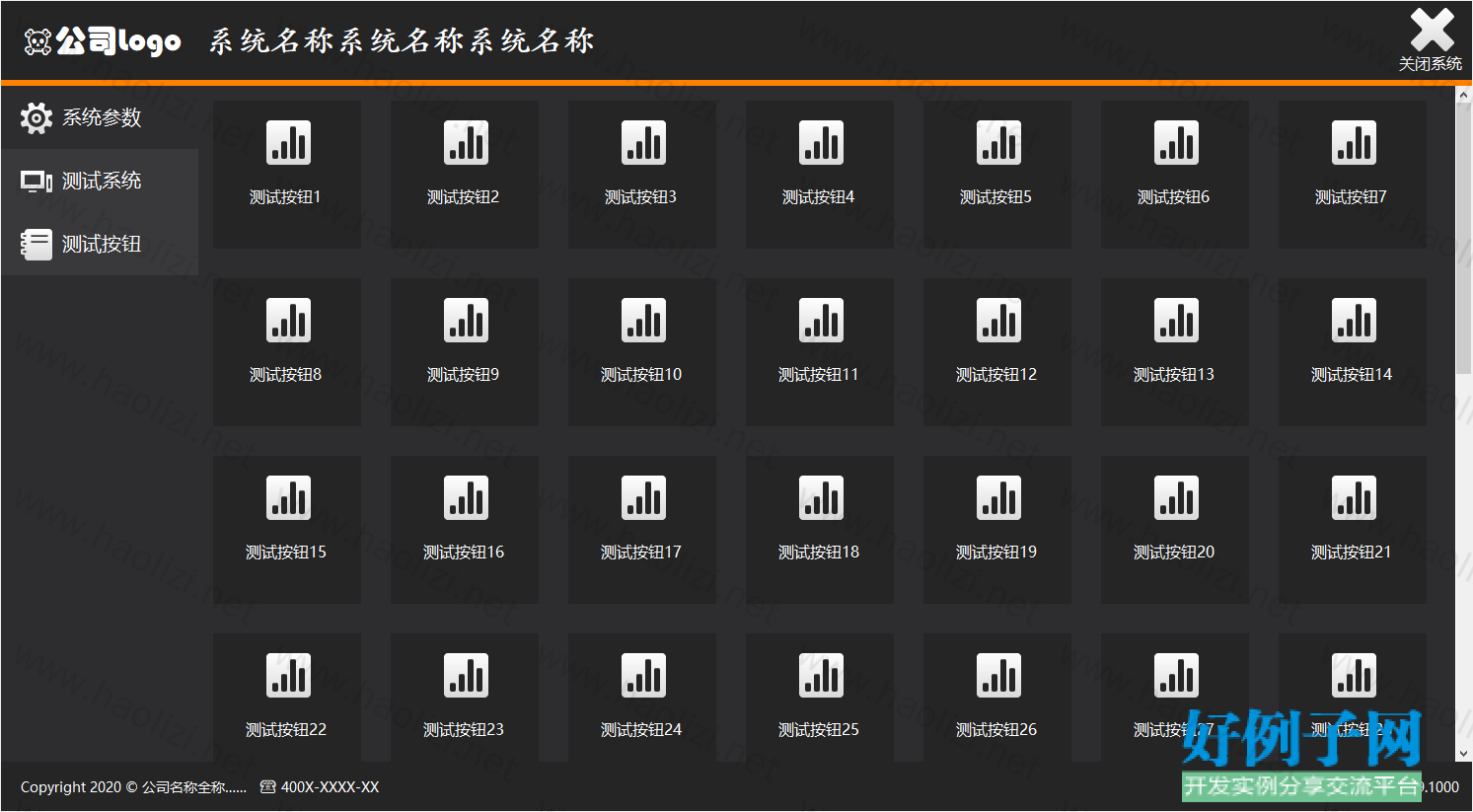
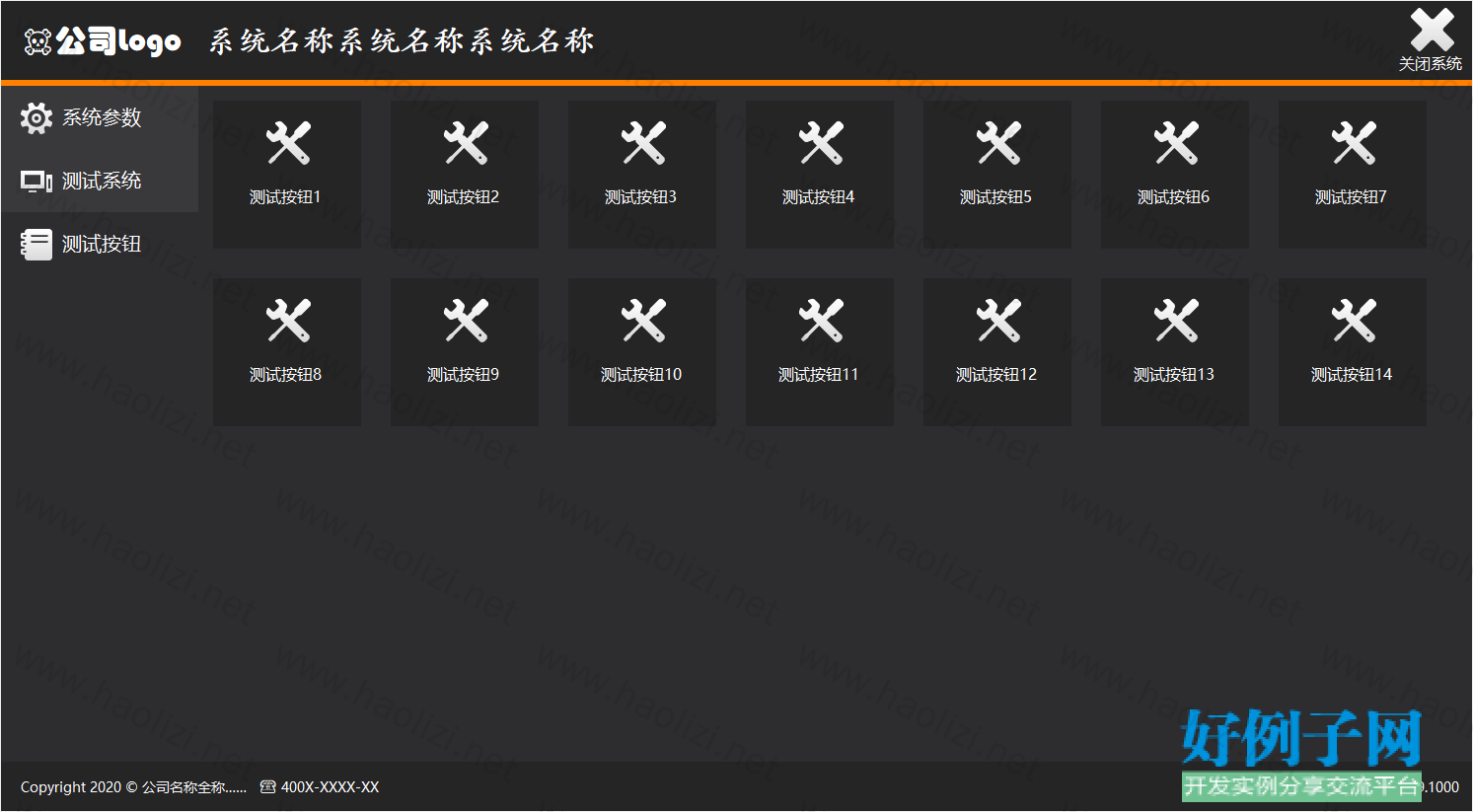
private void AddButtonToPanel(int btnTag)
{
flowLayoutPanel1.Controls.Clear();
switch (btnTag)
{
case 0:
//创建面板
for (int i = 0; i < 60; i )
{
var btn = new Button()
{
Height = 150,
Width = 150,
FlatStyle = FlatStyle.Flat,
Text = $"\r\n测试按钮{i 1}",
ForeColor = Color.White,
BackColor = Color.FromArgb(37, 37, 38), //SkyBlue Transparent
TextImageRelation = TextImageRelation.ImageAboveText
};
btn.FlatAppearance.BorderSize = 0;
btn.FlatAppearance.MouseOverBackColor = Color.FromArgb(69, 69, 74);
btn.FlatAppearance.MouseDownBackColor = Color.FromArgb(69, 69, 74);
btn.Name = $"TestBtn{i}";
btn.Image = Resources.chart_bar;
btn.Click = new EventHandler(ButtonRaiseEvent);
flowLayoutPanel1.Controls.Add(btn);
}
break;
case 1:
for (int i = 0; i < 6; i )
{
var btn = new Button()
{
Height = 150,
Width = 150,
FlatStyle = FlatStyle.Flat,
Text = $"\r\n测试按钮{i 1}",
ForeColor = Color.White,
BackColor = Color.FromArgb(37, 37, 38), //SkyBlue Transparent
TextImageRelation = TextImageRelation.ImageAboveText
};
btn.FlatAppearance.BorderSize = 0;
btn.FlatAppearance.MouseOverBackColor = Color.FromArgb(69, 69, 74);
btn.FlatAppearance.MouseDownBackColor = Color.FromArgb(69, 69, 74);
btn.Name = $"TestBtn{i}";
btn.Image = Resources.link;
btn.Click = new EventHandler(ButtonRaiseEvent);
flowLayoutPanel1.Controls.Add(btn);
}
break;
case 2:
for (int i = 0; i < 14; i )
{
var btn = new Button()
{
Height = 150,
Width = 150,
FlatStyle = FlatStyle.Flat,
Text = $"\r\n测试按钮{i 1}",
ForeColor = Color.White,
BackColor = Color.FromArgb(37, 37, 38), //SkyBlue Transparent
TextImageRelation = TextImageRelation.ImageAboveText
};
btn.FlatAppearance.BorderSize = 0;
btn.FlatAppearance.MouseOverBackColor = Color.FromArgb(69, 69, 74);
btn.FlatAppearance.MouseDownBackColor = Color.FromArgb(69, 69, 74);
btn.Name = $"TestBtn{i}";
btn.Image = Resources.wrench_plus_2;
btn.Click = new EventHandler(ButtonRaiseEvent);
flowLayoutPanel1.Controls.Add(btn);
}
break;
default:
break;
}
//添加控件后,各控件的间距调整
foreach (Control c in flowLayoutPanel1.Controls)
c.Margin = new Padding(15);
}
小贴士
感谢您为本站写下的评论,您的评论对其它用户来说具有重要的参考价值,所以请认真填写。
- 类似“顶”、“沙发”之类没有营养的文字,对勤劳贡献的楼主来说是令人沮丧的反馈信息。
- 相信您也不想看到一排文字/表情墙,所以请不要反馈意义不大的重复字符,也请尽量不要纯表情的回复。
- 提问之前请再仔细看一遍楼主的说明,或许是您遗漏了。
- 请勿到处挖坑绊人、招贴广告。既占空间让人厌烦,又没人会搭理,于人于己都无利。
关于好例子网
本站旨在为广大IT学习爱好者提供一个非营利性互相学习交流分享平台。本站所有资源都可以被免费获取学习研究。本站资源来自网友分享,对搜索内容的合法性不具有预见性、识别性、控制性,仅供学习研究,请务必在下载后24小时内给予删除,不得用于其他任何用途,否则后果自负。基于互联网的特殊性,平台无法对用户传输的作品、信息、内容的权属或合法性、安全性、合规性、真实性、科学性、完整权、有效性等进行实质审查;无论平台是否已进行审查,用户均应自行承担因其传输的作品、信息、内容而可能或已经产生的侵权或权属纠纷等法律责任。本站所有资源不代表本站的观点或立场,基于网友分享,根据中国法律《信息网络传播权保护条例》第二十二与二十三条之规定,若资源存在侵权或相关问题请联系本站客服人员,点此联系我们。关于更多版权及免责申明参见 版权及免责申明



网友评论
我要评论